Windows7系统安全模式下操作指南
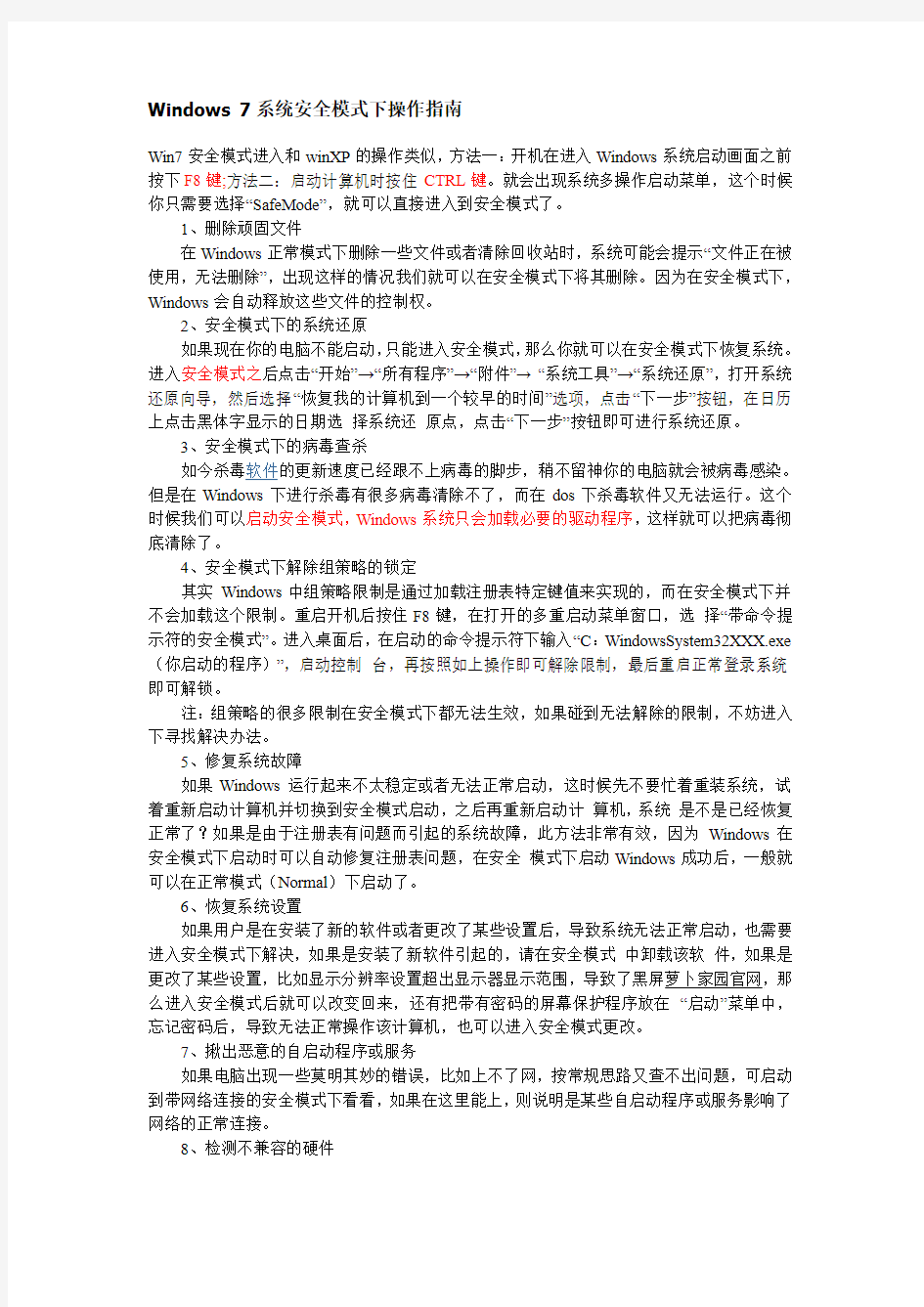

Windows 7系统安全模式下操作指南
Win7安全模式进入和winXP的操作类似,方法一:开机在进入Windows系统启动画面之前按下F8键;方法二:启动计算机时按住CTRL键。就会出现系统多操作启动菜单,这个时候你只需要选择“SafeMode”,就可以直接进入到安全模式了。
1、删除顽固文件
在Windows正常模式下删除一些文件或者清除回收站时,系统可能会提示“文件正在被使用,无法删除”,出现这样的情况我们就可以在安全模式下将其删除。因为在安全模式下,Windows会自动释放这些文件的控制权。
2、安全模式下的系统还原
如果现在你的电脑不能启动,只能进入安全模式,那么你就可以在安全模式下恢复系统。进入安全模式之后点击“开始”→“所有程序”→“附件”→ “系统工具”→“系统还原”,打开系统还原向导,然后选择“恢复我的计算机到一个较早的时间”选项,点击“下一步”按钮,在日历上点击黑体字显示的日期选择系统还原点,点击“下一步”按钮即可进行系统还原。
3、安全模式下的病毒查杀
如今杀毒软件的更新速度已经跟不上病毒的脚步,稍不留神你的电脑就会被病毒感染。但是在Windows下进行杀毒有很多病毒清除不了,而在dos下杀毒软件又无法运行。这个时候我们可以启动安全模式,Windows系统只会加载必要的驱动程序,这样就可以把病毒彻底清除了。
4、安全模式下解除组策略的锁定
其实Windows中组策略限制是通过加载注册表特定键值来实现的,而在安全模式下并不会加载这个限制。重启开机后按住F8键,在打开的多重启动菜单窗口,选择“带命令提示符的安全模式”。进入桌面后,在启动的命令提示符下输入“C:WindowsSystem32XXX.exe (你启动的程序)”,启动控制台,再按照如上操作即可解除限制,最后重启正常登录系统即可解锁。
注:组策略的很多限制在安全模式下都无法生效,如果碰到无法解除的限制,不妨进入下寻找解决办法。
5、修复系统故障
如果Windows运行起来不太稳定或者无法正常启动,这时候先不要忙着重装系统,试着重新启动计算机并切换到安全模式启动,之后再重新启动计算机,系统是不是已经恢复正常了?如果是由于注册表有问题而引起的系统故障,此方法非常有效,因为Windows在安全模式下启动时可以自动修复注册表问题,在安全模式下启动Windows成功后,一般就可以在正常模式(Normal)下启动了。
6、恢复系统设置
如果用户是在安装了新的软件或者更改了某些设置后,导致系统无法正常启动,也需要进入安全模式下解决,如果是安装了新软件引起的,请在安全模式中卸载该软件,如果是更改了某些设置,比如显示分辨率设置超出显示器显示范围,导致了黑屏萝卜家园官网,那么进入安全模式后就可以改变回来,还有把带有密码的屏幕保护程序放在“启动”菜单中,忘记密码后,导致无法正常操作该计算机,也可以进入安全模式更改。
7、揪出恶意的自启动程序或服务
如果电脑出现一些莫明其妙的错误,比如上不了网,按常规思路又查不出问题,可启动到带网络连接的安全模式下看看,如果在这里能上,则说明是某些自启动程序或服务影响了网络的正常连接。
8、检测不兼容的硬件
XP由于采用了数字签名式的驱动程序模式,对各种硬件的检测也比以往严格,所以一些设备可能在正常状态下不能驱动使用。如果你发现在正常模式下XP不能识别硬件,可以在启动的时候按F8,然后选进入安全模式,在安全模式里检测新硬件。
9、卸载不正确的驱动程序
一般的驱动程序,如果不适用你的硬件,可以通过XP的驱动还原来卸载。电脑公司系统官网但是显卡和硬盘IDE驱动,如果装错了,有可能一进入GUI界面就死机; 一些主板的ULTRADMA补丁也是如此,因为Windows是要随时读取内存与磁盘页面文件调整计算机状态的,所以硬盘驱动一有问题马上系统就崩溃。此时怎么办呢?
某些情况下,禁用管理员帐户可能造成维护上的困难。例如,在域环境中,当用于建立连接的安全信道由于某种原因失败时,如果没有其他的本地管理员帐户,则必须以安全模式重新启动计算机来修复致使连接状态中断的问题。
如果试图重新启用已禁用的管理员帐户,但当前的管理员密码不符合密码要求,则无法重新启用该帐户。这种情况下,该管理员组的可选成员必须通过“本地用户和组”用户界面来设置该管理员帐户的密码
Win7中经常会提示资源管理器已停止工作的解决方法
使用Win7有近一个月了,目前发生了这样一个问题在开机第一次执行计算机管理的时候会弹出“Windows 资源管理器已停止工作”
2、单击“开始”,在“开始搜索”框中键入msconfig,然后按Enter。
如果系统提示您输入管理员密码或进行确认,请键入密码或单击“继续”。
步骤2:配置“有选择的启动”选项
1、在“常规”选项卡上,单击“有选择的启动”。
2、在“有选择的启动”下,单击以清除“加载启动项”复选框。
3、单击“服务”选项卡,单击新萝卜家园以选择“隐藏所有Microsoft服务”复选框,然后单击“全部禁用”。
4、单击“启用”标签卡,然后点击“全部禁用”并确定。
5、然后单击“重新启动”。
步骤3:登录Windows
1、如果得到提示,请登录Windows。
2、当您收到以下消息时,请单击以选中“在Windows启动时电脑公司特别版不显示此信息或启动系统配置实用程序”复选框,然后单击“确定”。
在计算机启动后,测试并查看问题是否依然出现。
图文详解Windows xpvpn设置方法
前面Windows7之家小编给大家介绍了Win7vpn连接设置图文教程,下面继续给大家带来Windows XP vpn设置方法。
1.开机进入xp系统,点击开始按钮并选择控制面板。如图一
图一
2.在控制面板窗口中选择网络和internet连接进入。如图二
图二
3.在网络和internet连接窗口中我们创建一个到您的工作位置的网络链接,从而开始xpvpn设置过程。如图三
图三
4.在弹出的新窗口中点击选择“虚拟专用网络连接(V)”这个选项,点击下一步继续。如图四
图四
5.在链接名称中输入您公司的名称(需有VPN)或者服务器名称,点击下一步继续。如图五
图五
6.接着点击选择不拨出事连接选项,点击下一步继续。如图六
图六
7.在这里输入主机名称或者IP地址,切记不要输错了,否则xpvpn设置完成也不能进行正常的连接和访问。如图七
图七
8.最后勾选“在我的桌面上添加一个到此连接的快捷方式(S),点击完成即可。如图八
图八
9.到此,Windows xpvpn设置完成。我们重新回到桌面,点击u盘装系统桌面上的宽带链接,我们可以看到在宽带链接窗口的左上角显示的为连到XXX VPN,说明xpvpn设置成功,只要在下面的文本框内输入帐号和密码,点击连接就可以正常的使用了。
Windows xpvpn设置方法和win7vpn设置番茄花园方法原理都是一样的,只是操作方法不尽相同。
怎么取消win7窗口自动占半屏的功能
win7默认会开启一个挺实用的功能,那就是当你鼠标拉动窗口到屏幕边缘的时候,会自动占用一半才屏幕,这个功能有时候会比较方便,但是对于大多数工作的人来说,这功能有点烦,会让人想禁止这个功能。下面深度说下怎么样关闭这个功能。
1.点击开始,找到并双击控制面板,然后就进入控制面板了。
2.进入控制面板窗口后,单击“轻松访问”。
3.从“轻松访问中心”单击“使鼠标更易于使用”。
4.勾选“防止将窗口移动至屏幕的边缘时自动排列窗口”选项,最后单击“确定”按钮保存好设置。
然后一路确定出来就行了。以上是关于怎么样操作系统下载才能让禁止win7窗口自动占半屏的功能,通过上面的设置就能解决问题了。
实用win7 磁盘碎片整理技巧
磁盘碎片也称为文件碎片,一般操作系统会在硬盘中产生临时交换文件,用该文件所占用的硬盘空间虚拟成内存。虚拟内存管理程序会对硬盘频繁读写,产生大量的碎片,大量的磁盘碎片对电脑操作系统有较大的危害,详见:什么是磁盘碎片|磁盘碎片有什么危害。下面为大家介绍win7 磁盘碎片整理技巧,从而避免磁盘碎片对win7系统的危害。
1.进入Windows7系统,在桌面任务栏的最左边点击开始按钮。依次选择附件—系统工具—磁盘碎片整理程序,双击打开磁盘碎片整理程序。如图一
图一
2.打开磁盘碎片整理程序后,我们就可以进行win7 磁盘碎片整理了。在软件界面中,我们可以看到它罗列了电脑中的所以磁盘分区,首先我们对需要进行磁盘碎片整理的分区进行检测。选中某个盘符,点击下方的分析磁盘即可。如图二
图二
3.待分析磁盘完成后,我们就可以进行win7 磁盘碎片整理了。选中已经分析过的某一磁盘盘符,接着点击磁盘碎片整理按钮即可。如图三
图三
到此,win7 磁盘碎片整理就已经完成了。但是很多朋友说每次都u盘装系统自行整理win7 磁盘碎片很麻烦,有没有自动进行win7 磁盘碎片整理的功能呢?其实,这款win7自带的磁盘碎片整理工具是有这个功能的,请继续往下看。
4.计划任务,相当于定时任务,可以免去您很多的麻烦。点击磁盘碎片整理程序界面中的启动计划按钮,在弹出的新窗口中勾选“按计划运行”,并将频率、日期、时间、磁盘等选项进行相应的设置,点击确认即可。如图四、图五
图四
图五
win7 磁盘碎片整理就是这么简单,如果您对系统自带的win7 磁盘番茄花园碎片整理
工具不是很满意,您可以选择使用其他工具进行win7 磁盘碎片整理
Windows7操作系统怎样设置无线网络
无线网络为联网的灵活性提供了极大方便,而且设置无线网络也比您想像的容易。本文将向您介绍设置和开始使用无线网络的步骤。
宽带Internet 连接和调制解调器无线路由器无线网络适配器步骤/方法 1 获得正确的设备
您需要具有以下设备才能设置无线网络:
宽带Internet 连接和调制解调器
相对于拨号连接而言,宽带Internet 连接是一种高速Internet 连接,拨号连接速度较慢,并且不支持无线网络。数字用户线(DSL)和电缆是两种最常用的宽带连接。可以通过联系Internet 服务提供商(ISP)获得宽带连接。通常,提供DSL 的ISP 是电话公司,提供电缆的ISP 是有线电视公司。ISP 通常提供宽带调制解调器,甚至负责为您安装。一些ISP 还提供调制解调器/无线路由器组合。还可以在计算机或电子商店找到这些设备。
2 无线路由器
路由器用于在您的网络和Internet 之间发送信息。通过无线路由器,您可以使用无线电信号(而非有线信号)将计算机连接到网络。目前有多种不同类型的无线网络技术,其中包括802.11a、802.11b、802.11g 和802.11n。我们建议使用支持802.11g 或802.11n 的路由器,因为这两种路由器的速度较快并且可以提供较强的无线信号。
3 无线网络适配器
如果您的计算机需要无线网络适配器,则可以从计算机或电子商店购买并自己安装。最好选择通用串行总线(USB)类型的适配器,因为它们比较小、容易安装,并且可以移动到其他计算机。请确保购买与无线路由器类型相同的适配器。适配器类型通常标在包装盒上,一般使用一个字母标记,如G 或A。
4 无线路由器的安放位置
保护无线网络的安全
安全始终非常重要;在使用无线网络时更为重要,因为网络信号可能会传到住宅以外。如果不保护网络安全,则附近使用计算机的用户可能会访问您网络计算机上存储的信息,并使用您的Internet 连接上网。若要保护您的网络,请执行以下操作:
通过更改默认的用户名和密码保护您的路由器。大多数路由器制造商在路由器上设置了默认的用户名和密码,并设置了默认的网络名称。有些用户可能在您完全不知道的情况下使用此信息访问您的路由器。为了避免这种风险,请更改路由器的默认用户名和密码。请查看设备随附的信息,了解相关说明。
为网络设置安全密钥。就像文件柜有钥匙、保险柜有密码一样,无线网络通过网络安全密钥帮助保护网络免受未经授权的访问。若要设置网络安全密钥,请按照下列步骤操作:通过单击「开始」按钮,然后单击“控制面板”,打开“网络和共享中心”。在搜索框中,键入网络,然后单击“网络和共享中心”。
单击“设置新的连接或网络”。
单击“设置新网络”,然后单击“下一步”。
该向导将指导您创建网络名称和安全密钥。如果您的路由器支持,该向导将默认使用Wi-Fi 安全访问(WPA 或WPA2)安全性。我们建议您尽可能使用WPA2,因为它能够提供比WPA 或有线等效保密(WEP)安全更高的安全性。还可以在WPA2 或WPA 中使用密码,因此不必记住字母和数字的加密序列。
记下您的安全密钥并将其保存在安全的位置。还可以按照向导中的说明将安全密钥保存在USB 闪存驱动器上。
使用防火墙。防火墙是一种硬件或软件,可以帮助保护您的计算机不被黑客或恶意软件攻击。在网络中的每台计算机上运行防火墙有助于控制恶意软件在您的网络中传播,同时还可以在您访问Internet 时帮助保护计算机。Windows 防火墙包含在此版本的Windows 中。
5 将计算机添加到网络
若要将便携式计算机或台式计算机连接到您的无线网络,请按照下列步骤操作:
通过右键单击通知区域中的网络图标(或)打开“连接到网络”。
在网络列表中,单击要连接到的网络,然后单击“连接”。
输入安全密钥。您可以键入密钥,也可以将含有安全密钥的USB 闪存驱动器插入计算机上的USB 端口。
共享文件和打印机
大多数用户使用无线网络是为了能够从住宅的任何房间访问Internet,但他们同时也希望能够通过无线网络自由地访问文件和打印机。
在网络上共享文件的最简单方法是设置共享家庭组。如果没有家庭组,可以将文件放置在其中的一个公用文件夹中实现共享。放入公用文件夹的任何文件或文件夹都将自动与连接到您网络的用户共享。若要启用公用文件夹共享,请按照下列步骤操作:
通过单击「开始」按钮,然后单击“控制面板”打开“高级共享设置”。在搜索框中,键入网络,单击“网络和共享中心”,然后在导航窗格中单击“更改高级共享设置”。
单击V 形图标展开当前的网络配置文件。
在“公用文件夹共享”下,单击下列选项之一:
启用共享以便可以访问网络的用户可以读取和写入公用文件夹中的文件
关闭公用文件夹共享(登录到此计算机的用户仍然可以访问这些文件夹)
单击“保存更改”。如果系统提示您输入管理员密码或进行确认,请键入该密码或提供确认。
您需要对要从***享文件的每台计算机重复上述步骤。
若要共享文件,请将它们保存或复制到计算机上的公用文件夹。每种类型的库(文档、音乐、视频和图片)都有一个公用文件夹。具有计算机的用户帐户的每个用户都可共享这些文件夹。例如,打开“公用文档”文件夹:
通过单击「开始」按钮,然后单击“文档”,打开“文档库”。
在导航窗格中的“库”下面,双击“文档”,然后双击“公用文档”。
6 windows7操作系统共享打印机
在“文件和打印机共享”下面,单击“打开文件和打印机共享”,然后单击“保存更改”。如果系统提示您输入管理员密码或进行确认,请键入该密码或提供确认。
如果打开密钥保护的共享,则用户需要在计算机上输入用户帐户和密码才能访问打印机。
若要从网络中的任何计算机访问打印机,请按照下列步骤操作:
通过单击「开始」按钮,然后单击“控制面板”,打开“网络”。在搜索框中,键入网络,然后在“网络和共享中心”下单击“查看网络计算机和设备”。
双击连接打印机的计算机的图标。
双击打印机图标。Windows 会自动将打印机添加到计算机,并安装打印机驱动程序。
现在一切就绪,您可以随时使用无线网络了。您可以一边在躺椅上或外面的阳台上放松身心,一边浏览网页、发送电子邮件或网上购物。
如果您的一台计算机连接了打印机,则可以风林火山从连接到无线网络的任何计算机打印到该打印机。共享打印机的最简单方法是在设置家庭组时选中“打印机”复选框。如果没有家庭组,可以按以下步骤进行操作:
登录到连接打印机的计算机。
通过单击「开始」按钮,然后单击“控制面板”打开“高级共享设置”。在搜索框中,键入网络,单击“网络和共享中心”,然后在导航窗格中单击“更改高级共享设置”。
单击V 形图标展开当前的网络配置文件。
网络适配器是一种将计算机连接到网络的设备。若要将便携式计算机或台式计算机连接到无线网络,计算机必须有无线网络适配器。大多数便携式计算机和许多台式计算机都已附带安装了无线网络适配器。若要检查您的计算机是否有无线网络适配器,请按照下列步骤操作:
依次单击「开始」按钮、“控制面板”、“系统和安全”,然后在“系统”下单击“设备管理器”以打开设备管理器。如果系统提示您输入管理员密码或进行确认,请键入该密码或提供确认。
双击“网络适配器”。
查找名称中包含“无线”的网络适配器。
注意
将无线路由器放置在接收信号最强并且干扰最小的位置。为获得最佳效果,请遵循以下提示:
将无线路由器放置在中心位置。将路由器尽可能放置在靠近住宅中心的位置,以增加住宅中无线信号的强度。无线路由器的安放位置应离开地面,并且远离墙壁和金属物品(如金属文件柜)。计算机笔记本电脑系统下载与路由器信号之间的物理障碍物越少,越有可能使用路由器的全信号强度。减少干扰。802.11g 网络设备使用2.4 GHz 的射频。该频率与大多数微波炉和许多无绳电话的频率相同。如果打开微波炉或使用无绳电话接听电话,则无线信号可能会暂时中断。通过使用具有较高频率的无绳电话(如 5.8 GHz),可以避免大多数此类问题。
win7语言栏不见了是怎么回事如何解决
操作步骤如下:
1. 依次单击“开始”--“控制面板”--“更改键盘或其它输入法”--“更改键盘”;
2. 打开“语言栏”选项卡,点击电脑公司特别版选中“停靠于任务栏”后按“确定”退出。
win7下使用输入法时发现系统任务栏的输入法图标没了
有些用户在使用输入法的时候发现系统任务栏的输入法图标没了,有时候重启下电脑就可以了,但是有时候重启也不管用,这让win7系统情何以堪啊?
1、点开始--控制面板
2、打开控制面板窗口后,点击“区域和语言”
3、在弹出的对话深度窗口中,切换到“键盘和语言”标签,点击更改键盘,如下图:
4、在弹出的“文本服务和语言”的窗口中,切换到“语言栏”标签页,选择“勾选停靠于任务栏”,最后确定即可
调皮的输入法失踪了就要去寻找,如果按照上述的操作系统下载步骤还是不能找回来的话,建议查杀下木马病毒,运用管理软件进行修复试试,希望对大家能有所帮助。
windows7无线wifi设置详细教程
Wi-Fi是一种可以将个人电脑、手持设备等终端以无线方式互相连接的技术。我们可以通过对win7系统无线网卡路由进行设置,从而实现wifi共享上网,下面就带给大家windows7无线wifi设置详细教程。
1.Win7系统下找到任务栏左下角的开始菜单键入cmd,搜索到命令符号符并鼠标右键选择选择“以管理员身份运行”,在弹出的用户控制窗口中单击“是”打开命令符号符。如图一
图一
2. windows7无线wifi设置必须要启动“虚拟Wifi网卡”模式。在打开的命令符号符窗口中输入以下命令:netsh wlan set hostednetwork mode=allow ssid=(无线网络名称)key=(密码)。如图二
图二
3. 接着启用“Internet连接共享(ICS)”。打开“网络连接”窗口,右键单击已连接到Internet 的网络连接,选择“属性”,找到“共享”这个选项,选中其中的复选框,并选择允许其共享Internet的网络连接。如图三
自考系统安全与维护
一:选择 1.支持应用开发的软件属于.( C ) A. 操作平台软件 B. 编译平台软件 C. 应用平台软件 D. 应用业务软件 2下列示意图的威胁类型。( B ) A. 中断威胁 B. 截获威胁 C. 篡改威胁 D. 伪造威胁 3.信息系统中的缺陷是安全问题的根源所在主要指的是。( B ) A. 威胁 B. 脆弱点 C. 漏洞 D. 后门 4TCP/IP 在设计时只考虑了互联互通和资源共享的问题,而没有考虑来自网络的大量安全问题,例如利用TCP/IP 的第三次握手中的脆弱点进行的攻击属于。( C ) A.DOS 拒绝服务 B.DDOS 拒绝服务 C. SYN Flooding 的拒绝服务 D. ARP 攻击 5.确保信息资源仅被合法的用户、实 体或进程访问,使信息不泄露给未授 权的用户、实体或进程属于数据。( B ) A. 完整性 B. 保密性 C. 可用性 D. 可控性 A. PDRR 模型 B. IATF 模型 C. DODS 模型 D. V-VPN 模型 7.下列选项中,那一项不属于计算机硬件安全缺陷。( D ) A. PC 的硬件很容易安装和拆卸 B. 内存空间没有保护机制 C. 容易受到电磁的干扰 D. 系统很容易被病毒破坏 8.根据可信计算平台的工作原理,完整性测量的信任的根是:( B ) A. CMOS 引导参数 B. BIOS 引导块 C. 硬盘BOOT 引导区 D. 硬盘FAT 文件分区 9. TPM 技术最核心的功能是。 ( C ) A. 网络数据流进行加密 B. 信息数据进行加密 C. CPU 处理数据流进行加密 D.BIOS 处理数据流进行加密 10.下列关于口令,叙述不正确的是。( D ) A. 是一种容易实现并有效地只让授 权用户进入系统的方法。 B. 是用户与操作系统之间交换的信 物。 C. 是只有用户自己和系统管理员知 道的简单的字符串。 D.是用户本身的特征 11. 为了使每次用户在登录时输入的 口令都不相同,一次性口令 OTP(One-Time Password)的在登录 过程中加入。( C ) A. 变化口令技术 B. 不变因子技术 C. 不确定因子技术 D. 不确定算法技术 12. Winlogon 是一个用户模式进程, 运行的是 \Windows\System32\Winlogon.exe 。在 Windows 系统的登录过程中,激活 Winlogon 进程按键组合是。( D ) A.Ctrl+Shift+Del B. Alt + Tab +Del C.Ctrl+Alt+ESC D. Ctrl+Alt+Del 13 地址解析协议ARP 的基本功能是( C ) A. 将目标MAC 地址转换成IP 地址 B. 将ARP 包转换成IP 协议包 C. 将目标IP 地址转换成目标MAC 地址 D.解析发送帧的含义 14. 第五代隔离技术是( B ). A. 硬件卡隔离 B. 安全通道隔离 C. 数据转播隔离 D. 空气开关隔离 15.对Web 服务器的安全威胁主要存 在于服务器段操作系统、相关软件存 在安全漏洞和( C )。 A. 浏览器劫持(Browser Hijacking) B. 网络钓鱼(Phishing) C. 服务器端的错误配置 D. 客户端随意从Web 站点下载应用 程序在本地运 二:多项选择: 16.计算机信息系统安全的最终目标集中体现为 两大目标是。( CD ) A. 计算机硬件保护 B. 计算机系统保护 C. 系统保护 D. 信息保护 17.NGSCB 技术提供的新特性是: ( ABCD ) A. 进程隔离 B. 密封存储 C. 安全通路 D. 可验证性 18.TCP/IP 协议包括功能层是。( ABD ) A. 应用层 B. 传输层 C. 数据链路层 D. 网络接 口层 19.常用反病毒技术有 ( ABCD ) A. 访问控制技术 B. 进程监视技术 C. 完整性监视技术 D. 特征码检测技术 20.下列那一项属于常见的防火墙技 术。( ABC ) A. 代理技术 B. 状态检测技术 C. 包(分组)过滤技术 D.入侵检测技术 三:名词解释: 21.信息完整性:是指信息资源只能由授权方或以授权的方式修改,在存储或传输过程中不丢失、不被破坏。 22.隐蔽信道:一般可分为存储通道和时间通道,它们都是利用共享资源 来传递秘密信息的,并要协调好时间间隔。 23.中间人攻击:就是攻击者通过将自己的主机插入到两个目标主机通信路径之间,使其成为两个目标主机相互通信的一个中继。 24.缓存区溢出:通过在程序的缓冲区写入超出其长度的内容,从而破坏程序的堆栈,使程序转而执行其他指令,以达到攻击的目的。 25.计算机取证:是简单地将计算机调查和分析技术应用于对潜在的、有法律效力的证据的确定与获取上。 四:填空题(共10分,每题1分) 26.信息保障被定义为:通过确保 信息和信息系统 的可用性、完整性、可验证性、保密性和不可否认性来保护信息系统的信息作战行动,包括综合利用保护、探测和响应能力以恢复系统的功能。 27. 容灾备份是指利用技术、管理手 段以及相关资源确保既定的关键数据、关键数据处理信息系统和关键业 务在灾难发生后可以的 恢复和重 续运营 过程。 28.陷门是一个模块的秘密的未记入 文档的 入口 。 29.黑客攻击可以形成两类威胁:一类 是信息访问威胁,即非授权用户截获或修改数据;另一类是 服务威胁 ,即服务流激增以禁止合法用户使用。 30.国际上把防信息辐射泄漏技术简称为 TEMPEST 技术,这种技术主要研究与解决计算机和外部设备工作时因电磁辐射和传导产生的信息外漏问题。 31. 信息保障技术框架从整体、过程的角度看待信息安全问题,其代表理论为“ 纵深防护战略 ”,就是信息保障依赖人、技术、操作三个因素实现组织的任务、业务运作。 32.入侵是指任何企图危及资源的完整性、机密性和 可用性 的活动。 33. 网络隔离主要是指把两个或两个以上可路由的网络通过 不可路由的协议 进行数据交换而达到隔离目的。 34.目前主要的一些软件保护技术有密码保护技术、 电子注册保护技术 、结合硬件的保护技术、基于数字签名的保护技术、软件水印技术、软件的反动态跟踪技术。 35. Windows 安全子系统包含五个关键的组件 安全引用监视器(SRM ) 等模块组成。 五:简答题 36.计算机系统的安全需求有哪些?(6分) 答:(1)保密性(1分) (2)完整性(1分) (3)可用性(1分) (4)可控性(1分) (5)不可抵赖性(1分) (6)可存活性(1分) 37.简述可信计算的研究和发展重点是什么?(5分) 答:(1)基于可信计算技术的可信终端是发展产业的基础。(1分) (2)高性能可信计算芯片是提高竞争能力的核心。(1分) (3)可信计算机理论和体系结构式持续发展的源泉。(1分) (4)可信计算应用关键技术是产业化的突破口。(1分) (5)可信计算相关标准规范是自主创新的保护神。(1分) 38.操作系统安全的主要目标有哪些?(4分) 答:(1)标识系统中的用户并进行身份鉴别;(1分) (2)依据系统安全策略对用户的操作进行存取控制,防止用户对计算机资源的非法存取;(1分) (3)监督系统运行的安全;(1分) (4)保证系统自身的安全性和完整性(1分) 39. 计算机取证的程序包括几个方面的问题?(5分) 答:计算机取证的程序共计包括5个 方面的问题: (1)计算机证据的发现(1分) (2)计算机证据的固定(1分) (3)计算机证据的提取(1分) (4)计算机证据的分析(1分) (5)计算机证据的提交(1分) 40. 简述网络隔离技术要求是什么? (6分) 答:(1)必须保持内外网络每时每刻物理断开(1分) (2)能打破原有协议格式(1分) (3)具有安全处理功能(1分) (4)使用安全的操作平台(1分) (5)能适度交换数据信息和操作命令(1分) (6)确保隔离模块本身的安全性(1分) 41.ARP 欺骗有几种实现方式?(4分) 答:ARP 欺骗有3种实现方式(1分) (1)发送未被请求的ARP 应答报文。(1分) (2)发送ARP 请求报文。(1分) (3)响应一个请求报文。(1分) 六:论述题(20分) 42.论述使用那些方法可以调高用户口令的安全性?(10分) 答:(1)提高口令质量包括:增加口令空间、选用无规律的口令、多个口令、系统生成口令、对使用口令进行访问采取更严格的控制(3分) (2)口令存储,必须对口令的内部存储实行一定的访问控制和加密处理(1分) (3)在口令传输中施加某种保护(1分) (4)口令管理,使用口令分级制度,管理员有最高权限,一般用户只能更改自己的口令。(2分) (5)口令审计,系统应对口令的使用和更改进行审计。(1分) (6)使用一次性口令(1分) 43.论述目前主要入侵检测技术和方法?(10分) 答:目前,在入侵检测系统中有多种检测入侵的方法和技术,常见的主要有以下几种: (1)统计方法(1分) (2)模式预测(1分) (3) 专家系统(1分) (4) 键盘监控(1分) (5)基于模型的入侵检测方法(1分) (6)状态转移分析(1分) (7)模式匹配(1分) (8)其它新技术:包括如下一些技术和方法:软计算方法、移动代理、计算机免疫学、数据挖掘、协议分析加命令解析技术(3分)
Windows XP系统的安全配置方案
Windows XP系统的安全配置方案 1.关闭常见危险端口 (1)135端口 主要用于使用RPC(Remote Procedure Call,远程过程调用)协议并提供DCOM(分布式组件对象模型)服务。 关闭135端口: 1. 单击“开始”——“运行”,输入“dcomcnfg”,单击“确定”,打开组件服务。 2. 在弹出的“组件服务”对话框中,选择“计算机”选项。 3. 在“计算机”选项右边,右键单击“我的电脑”,选择“属性”。 4. 在出现的“我的电脑属性”对话框“默认属性”选项卡中,去掉“在此计算机上启用分布式COM”前的勾。 5. 选择“默认协议”选项卡,选中“面向连接的TCP/IP”,单击“删除”按钮。 6. 单击“确定”按钮,设置完成,重新启动后即可关闭135端口。 (2) 139端口 IPC$漏洞使用的是139,445端口。IPC$漏洞其实就是指微软为了方便管理员而安置的后门-空会话。 关闭139端口: 本地连接—>Internet协议(TCP/IP)—>右击—>属性—>选择“TCP/IP”,单击“高级”—>在“WINS”选项卡中选择禁用“TCP/IP的NetBLOS”。 (3) 445端口 和139端口一起是IPC$入侵的主要通道。有了它就可以在局域网中轻松访问各种共享文件夹或共享打印机。黑客们能通过该端口共享硬盘,甚至硬盘格式化。 关闭445端口: 运行-> regedit -> HKEY_LOCAL_MACHINE\ System\CurrentControlSet\Services\NetBT\Parameters 建一个名为SMBDeviceEnabled 的REG-DWORD类型的子键,键值为0。 (4) 3389端口 远程桌面的服务端口,可以通过这个端口,用“远程桌面”等连接工具来连接到远程的服务器。 关闭445端口: 我的电脑—>右击—>属性—>去掉“远程协助”和“远程桌面”前的勾。 2. 删除IPC$空连接 运行—>regedit—>HKEY-LOCAL_MACHINE\ SYSTEM\CurrentControSet\Control\LSA 将数值名称RestrictAnonymous的数值数据由0改为1。 3. 账号密码的安全原则 禁用guest账号,将系统内置的Administrator账号改名(越复杂越好,最好是中文的),设置密码最好为8位以上的字母+数字+符号的组合。 4. 删除共享
Windows操作系统安全配置方案
Windows操作系统安全配置方案 一、物理安全 服务器应当放置在安装了监视器的隔离房间内,并且监视器应当保留15天以内的录像记录。另外,机箱、键盘、抽屉等要上锁,以保证旁人即使在无人值守时也无法使用此计算机,钥匙要放在安全的地方。 二、停止Guest帐号 在[计算机管理]中将Guest帐号停止掉,任何时候不允许Guest帐号登录系统。为了保险起见,最好给Guest帐号加上一个复杂的密码,并且修改Guest帐号属性,设置拒绝远程访问。 三、限制用户数量 去掉所有的测试帐户、共享帐号和普通部门帐号,等等。用户组策略设置相应权限、并且经常检查系统的帐号,删除已经不适用的帐号。 很多帐号不利于管理员管理,而黑客在帐号多的系统中可利用的帐号也就更多,所以合理规划系统中的帐号分配。 四、多个管理员帐号 管理员不应该经常使用管理者帐号登录系统,这样有可能被一些能够察看Winlogon进程中密码的软件所窥探到,应该为自己建立普通帐号来进行日常工作。 同时,为了防止管理员帐号一旦被入侵者得到,管理员拥有备份的管理员帐号还可以有机会得到系统管理员权限,不过因此也带来了多个帐号的潜在安全问题。 五、管理员帐号改名 在Windows 2000系统中管理员Administrator帐号是不能被停用的,这意味着攻击者可以一再尝试猜测此帐户的密码。把管理员帐户改名可以有效防止这一点。 不要将名称改为类似Admin之类,而是尽量将其伪装为普通用户。 六、陷阱帐号 和第五点类似、在更改了管理员的名称后,可以建立一个Administrator的普通用户,将其权限设置为最低,并且加上一个10位以上的复杂密码,借此花费入侵者的大量时间,并且发现其入侵企图。
Windows2008安装完系统后安全设置
Windows2008系统安全设置 编写:技术支持李岩伟 1、密码设置复杂一些,例如:******** 2、更改administrator账户名称,例如:南关区社管服务器administrator更改为 *******,更改方法: 开始—运行:gpedit.msc---计算机配置--- Windows设置--安全设置---本地策略---安全选项---帐户:重命名系统管理员---右键---属性---更改名称;
3、更改guest账户名称,例如更改为********,更改方法: 开始—运行:gpedit.msc---计算机配置--- Windows设置--安全设置---本地策略---安全选项---帐户:重命名来宾帐户---右键---属性---更改名称; 4、新建一无任何权限的假Administrator账户 管理工具→计算机管理→系统工具→本地用户和组→用户 新建一个Administrator帐户作为陷阱帐户,设置超长密码(例如:*********),并去掉所有用户组 更改描述:管理计算机(域)的内置帐户 5、更改远程桌面端口: 开始—运行:regedit,单击“确定”按钮后,打开注册表编辑窗口; 找到: [HKEY_LOCAL_MACHINE\SYSTEM\CurrentControlSet\Control\Terminal Server\Wds\rdpwd\Tds\tcp] 双击右边PortNumber——点十进制——更改值为:XXX(例如22)——点确定。 然后找到: [HKEY_LOCAL_MACHINE\SYSTEM\CurrentControlSet\Control\Terminal Server\WinStations\RDP-Tcp] 双击右边PortNumber——点十进制——更改值为:XXX(例如22)——点确定。 6、设置不显示最后的用户名,设置方法: 开始—运行:gpedit.msc---计算机配置--- Windows设置--安全设置---本地策略---安全选项---交互式登录:不显示最后的用户名---右键---属性---已启用---应用
Windows 操作系统安全防护强制性要求
Windows 操作系统安全防护 强制性要求 二〇一四年五月
目录 1.系统用户口令及策略加固1 1.1.系统用户口令策略加固 1 1.2.用户权限设置 1 1.3.禁用Guest(来宾)帐户 2 1.4.禁止使用超级管理员帐号 3 1.5.删除多余的账号 4 2.日志审核策略配置4 2.1.设置主机审核策略 4 2.2.调整事件日志的大小及覆盖策略 5 2.3.启用系统失败日志记录功能 5 3.安全选项策略配置6 3.1.设置挂起会话的空闲时间 6 3.2.禁止发送未加密的密码到第三方SMB 服务器
6 3.3.禁用对所有驱动器和文件夹进行软盘复制和访问 7 3.4.禁止故障恢复控制台自动登录 7 3.5.关机时清除虚拟内存页面文件 7 3.6.禁止系统在未登录前关机 8 3.7.不显示上次登录的用户名 8 3.8.登录时需要按CTRL+ALT+DEL 8 3.9.可被缓存的前次登录个数 9 3.10. 不允许SAM 帐户和共享的匿名枚举 (9) 3.11.不允许为网络身份验证储存凭证或.NET Passports 9 3.12. 如果无法记录安全审核则立即关闭系统 (10) 3.13. 禁止从本机发送远程协助邀请 (10) 3.14. 关闭故障恢复自动重新启动 (11) 4.用户权限策略配置11 4.1.禁止用户组通过终端服务登录 11 4.2.只允许管理组通过终端服务登录 11
4.3.限制从网络访问此计算机 12 5.用户权限策略配置12 5.1.禁止自动登录 12 5.2.禁止光驱自动运行 12 5.3.启用源路由欺骗保护 13 5.4.删除IPC 共享 13 6.网络与服务加固14 6.1.卸载、禁用、停止不需要的服务 14 6.2.禁用不必要进程,防止病毒程序运行 15 6.3.关闭不必要启动项,防止病毒程序开机启动 24 6.4.检查是否开启不必要的端口 34 6.5.修改默认的远程桌面端口 34 6.6.启用客户端自带防火墙 35 6.7.检测DDOS 攻击保护设置
信息系统运行维护及安全管理规定正式样本
文件编号:TP-AR-L4355 There Are Certain Management Mechanisms And Methods In The Management Of Organizations, And The Provisions Are Binding On The Personnel Within The Jurisdiction, Which Should Be Observed By Each Party. (示范文本) 编制:_______________ 审核:_______________ 单位:_______________ 信息系统运行维护及安全管理规定正式样本
信息系统运行维护及安全管理规定 正式样本 使用注意:该管理制度资料可用在组织/机构/单位管理上,形成一定的管理机制和管理原则、管理方法以及管理机构设置的规范,条款对管辖范围内人员具有约束力需各自遵守。材料内容可根据实际情况作相应修改,请在使用时认真阅读。 第一章总则 第一条为了确保总公司信息系统的安全、稳定 和可靠运行,充分发挥信息系统的作用,依据《计算 机信息网络国际联网安全保护管理办法》,结合总 公司实际,特制定本规定。 第二条本规定所称的信息系统,是指由网络传 输介质、网络设备及服务器、计算机终端所构成的, 为正常业务提供应用及服务的硬件、软件的集成系 统。 第三条信息系统安全管理实行统一规划、统一
规范、分级管理和分级负责的原则。 第二章管理机构及职责 第四条总公司办公室是公司信息系统运行维护和安全管理的主管部门,其安全管理职责是:(一)负责总公司机关内互联网的运行管理,保证与城建局、各所属单位网络连接的畅通; (二)负责总公司机关局域网的运行维护管理; (三)落实安全技术措施,保障总公司信息系统的运行安全和信息安全; (四)指导、协调所属单位局域网系统的安全运行管理。 第五条总公司各所属单位信息员负责本单位局域网的运行维护和安全管理,服从总公司办公室的指导和管理。其安全管理职责是: (一)负责广域网本单位节点、本单位局域网的
信息系统安全维护操作规程
信息系统安全维护操作 规程 IMB standardization office【IMB 5AB- IMBK 08- IMB 2C】
信息系统安全管理制度 为保证我站信息系统安全,加强和完善网络与信息安全应急管理措施,层层落实责任,有效预防、及时控制和最大限度地消除信息安全突发事件的危害和影响,保障信息系统设备(数字微波机、复用器、解码器、实时控制、信号监测电脑、资料库电脑等)设备设施及系统运行环境的安全,其中重点把维护本站节目传输网络系统、基础数据库服务器安全放在首位,确保信息系统和网络的通畅安全运行,结合实际情况,特制定本应急预案。 第一章总则 一、为保证本台站信息系统的操作系统和数据库系统的安全,根据《中华人民共和国计算机信息系统安全保护条例》,结合本台站系统建设实际情况,特制定本制度。 二、本制度适用于本台站值班人员使用。 三、带班领导是本站系统管理的责任主体,负责组织单位系统的维护和管理。 第二章系统安全策略 一、技术负责人分配单位人员的权限,权限设定遵循最小授权原则。 1)管理员权限:维护系统,对数据库与服务器进行维护。系统管理员、数据库管理员应权限分离,不能由同一人担任。
2)普通操作权限:对于各个信息系统的使用人员,针对其工作范围给予操作权限。 3)查询权限:对于单位管理人员可以以此权限查询数据,但不能输入、修改数据。 4)特殊操作权限:严格控制单位管理方面的特殊操作,只将权限赋予相关科室负责人,例如退费操作等。 二、加强密码策略,使得普通用户进行鉴别时,如果输入三次错误口令将被锁定,需要系统管理员对其确认并解锁,此帐号才能够再使用。用户使用的口令应满足以下要求:-8个字符以上;使用以下字符的组合:a-z、A-Z、0-9,以及!@#$%^&*()-+;-口令每三个月至少修改一次。 三、定期安装系统的最新补丁程序,在安装前进行安全测试,并对重要文件进行备份。 四、每月对操作系统进行安全漏洞扫描,及时发现最新安全问题,通过升级、打补丁或加固等方式解决。 五、关闭信息系统不必要的服务。 六、做好备份策略,保障系统故障时能快速的恢复系统正常并避免数据的丢失。 第三章系统日志管理
信息系统安全维护操作规程
信息系统安全维护操作 规程 Company number:【WTUT-WT88Y-W8BBGB-BWYTT-19998】
信息系统安全管理制度 为保证我站信息系统安全,加强和完善网络与信息安全应急管理措施,层层落实责任,有效预防、及时控制和最大限度地消除信息安全突发事件的危害和影响,保障信息系统设备(数字微波机、复用器、解码器、实时控制、信号监测电脑、资料库电脑等)设备设施及系统运行环境的安全,其中重点把维护本站节目传输网络系统、基础数据库服务器安全放在首位,确保信息系统和网络的通畅安全运行,结合实际情况,特制定本应急预案。 第一章总则 一、为保证本台站信息系统的操作系统和数据库系统的安全,根据《中华人民共和国计算机信息系统安全保护条例》,结合本台站系统建设实际情况,特制定本制度。 二、本制度适用于本台站值班人员使用。 三、带班领导是本站系统管理的责任主体,负责组织单位系统的维护和管理。 第二章系统安全策略 一、技术负责人分配单位人员的权限,权限设定遵循最小授权原则。 1)管理员权限:维护系统,对数据库与服务器进行维护。系统管理员、数据库管理员应权限分离,不能由同一人担任。 2)普通操作权限:对于各个信息系统的使用人员,针对其工作范围给予操作权限。
3)查询权限:对于单位管理人员可以以此权限查询数据,但不能输入、修改数据。 4)特殊操作权限:严格控制单位管理方面的特殊操作,只将权限赋予相关科室负责人,例如退费操作等。 二、加强密码策略,使得普通用户进行鉴别时,如果输入三次错误口令将被锁定,需要系统管理员对其确认并解锁,此帐号才能够再使用。用户使用的口令应满足以下要求:-8个字符以上;使用以下字符的组合:a-z、A-Z、0-9,以及!@#$%^&*()-+;-口令每三个月至少修改一次。 三、定期安装系统的最新补丁程序,在安装前进行安全测试,并对重要文件进行备份。 四、每月对操作系统进行安全漏洞扫描,及时发现最新安全问题,通过升级、打补丁或加固等方式解决。 五、关闭信息系统不必要的服务。 六、做好备份策略,保障系统故障时能快速的恢复系统正常并避免数据的丢失。 第三章系统日志管理 一、对于系统重要数据和服务器配值参数的修改,必须征得带班领导批准,并做好相应记录。 二、对各项操作均应进行日志管理,记录应包括操作人员、操作时间和操作内容等详细信息。 第四章个人操作管理
Windows 安全配置规范
Windows 安全配置规范 2010年11月
第1章概述 1.1适用范围 本规范明确了Windows操作系统在安全配置方面的基本要求,可作为编制设备入网测试、安全验收、安全检查规范等文档的参考。 适用于中国电信所有运行的Windows操作系统,包括Windows 2000、Windows XP、Windows2003, Windows7 , Windows 2008以及各版本中的Sever、Professional版本。 第2章安全配置要求 2.1账号 编号:1 要求内容应按照不同的用户分配不同的账号,避免不同用户间共享账号,避 免用户账号和设备间通信使用的账号共享。 操作指南1、参考配置操作 进入“控制面板->管理工具->计算机管理”,在“系统工具->本地用 户和组”: 根据系统的要求,设定不同的账户和账户组。 检测方法1、判定条件 结合要求和实际业务情况判断符合要求,根据系统的要求,设定不 同的账户和账户组 2、检测操作 进入“控制面板->管理工具->计算机管理”,在“系统工具->本地用 户和组”:
查看根据系统的要求,设定不同的账户和账户组编号:2 要求内容应删除与运行、维护等工作无关的账号。 操作指南1.参考配置操作 A)可使用用户管理工具: 开始-运行-compmgmt.msc-本地用户和组-用户B)也可以通过net命令: 删除账号:net user account/de1 停用账号:net user account/active:no 检测方法1.判定条件 结合要求和实际业务情况判断符合要求,删除或锁定与设备运行、维护等与工作无关的账号。 注:主要指测试帐户、共享帐号、已经不用账号等 2.检测操作 开始-运行-compmgmt.msc-本地用户和组-用户 编号:3 要求内容重命名Administrator;禁用guest(来宾)帐号。 操作指南1、参考配置操作 进入“控制面板->管理工具->计算机管理”,在“系统工具->本地用 户和组”: Administrator->属性-> 更改名称 Guest帐号->属性-> 已停用 检测方法1、判定条件 缺省账户Administrator名称已更改。 Guest帐号已停用。 2、检测操作 进入“控制面板->管理工具->计算机管理”,在“系统工具->本地用 户和组”: 缺省帐户->属性-> 更改名称
信息系统运行维护及安全管理规定
信息系统运行维护及安全管理规定 第一章总则第一条为了确保总公司信息系统的安全、稳定和可靠运行,充分发挥信息系统的作用,依据《计算机信息网络国际联网安全保护管理办法》,结合总公司实际,特制定本规定。第二条本规定所称的信息系统,是指由网络传输介质、网络设备及服务器、计算机终端所构成的,为正常业务提供应用及服务的硬件、软件的集成系统。第三条信息系统安全管理实行统一规划、统一规范、分级管理和分级负责的原则。第二章管理机构及职责第四条总公司办公室是公司信息系统运行维护和安全管理的主管部门,其安全管理职责是:(一)负责总公司机关内互联网的运行管理,保证与城建局、各所属单位网络连接的畅通;(二)负责总公司机关局域网的运行维护管理;(三)落实安全技术措施,保障总公司信息系统的运行安全和信息安全;(四)指导、协调所属单位局域网系统的安全运行管理。第五条总公司各所属单位信息员负责本单位局域网的运行维护和安全管理,服从总公司办公室的指导和管理。其安全管理职责是:(一)负责广域网本单位节点、本单位局域网的运行维护和安全管理,保证与总公司网络连接
的畅通;(二)负责本单位人员的信息安全教育和培训,建立健全安全管理制度;(三)与总公司办公室密切配合,共同做好总公司信息系统的安全运行、管理和维护工作。第三章网络接入及IP地址管理第六条需要接入总公司网络的所属单位应向总公司办公室提交申请,经审批同意后方可接入。第七条总公司机关内部局域网的IP地址由办公室统一规划、管理和分配,IP 地址的申请、补充、更换均需办理相关手续。第八条申请与使用IP地址,应与登记的联网计算机网卡的以太网地址(MAC 地址,即硬件地址)捆绑,以保证一个IP地址只对应一个网卡地址。第九条入网单位和个人应严格使用由总公司办公室及本单位网络管理员分配的IP地址和指定的网关和掩码。严禁盗用他人IP地址或私自设置IP地址。总公司办公室有权切断私自设置的IP地址入网,以保证总公司内部局域网的正常运行。第四章安全运行管理第十条总公司机关和各所属单位均应指定专人担任信息系统管理员,负责信息系统的日常运行维护、故障处理及性能调优工作。第十一条建立电子设备运行档案,对所发生的故障、处理过程和结果等要做好详细的记录。关键设备应有备品备件,并进行定期的检测和维护,确保随时处于可用状态。第十二条系统软件(操作系统和数据库)必须
Windows系统安全配置基线
Windows系统安全配置基线
目录 第1章概述 (1) 1.1目的 (1) 1.2适用范围 (1) 1.3适用版本 (1) 第2章安装前准备工作 (1) 2.1需准备的光盘 (1) 第3章操作系统的基本安装 (1) 3.1基本安装 (1) 第4章账号管理、认证授权 (2) 4.1账号 (2) 4.1.1管理缺省账户 (2) 4.1.2删除无用账户 (2) 4.1.3用户权限分离 (3) 4.2口令 (3) 4.2.1密码复杂度 (3) 4.2.2密码最长生存期 (4) 4.2.3密码历史 (4) 4.2.4帐户锁定策略 (5) 4.3授权 (5) 4.3.1远程关机 (5) 4.3.2本地关机 (6) 4.3.3隐藏上次登录名 (6) 4.3.4关机清理内存页面 (7) 4.3.5用户权利指派 (7) 第5章日志配置操作 (8) 5.1日志配置 (8) 5.1.1审核登录 (8) 5.1.2审核策略更改 (8) 5.1.3审核对象访问 (8) 5.1.4审核事件目录服务器访问 (9) 5.1.5审核特权使用 (9) 5.1.6审核系统事件 (10) 5.1.7审核账户管理 (10) 5.1.8审核过程追踪 (10) 5.1.9日志文件大小 (11) 第6章其他配置操作 (11)
6.1共享文件夹及访问权限 (11) 6.1.1关闭默认共享 (11) 6.2防病毒管理 (12) 6.2.1防病毒软件保护 (12) 6.3W INDOWS服务 (12) 6.3.1 系统服务管理 (12) 6.4访问控制 (13) 6.4.1 限制Radmin管理地址 (13) 6.5启动项 (13) 6.4.1关闭Windows自动播放功能 (13) 6.4.3配置屏保功能 (14) 6.4.4补丁更新 (14) 持续改进 (15)
信息系统安全维护操作规程
信息系统安全管理制度 为保证我站信息系统安全,加强和完善网络与信息安全应急管理措施,层层落实责任,有效预防、及时控制和最大限度地消除信息安全突发事件的危害和影响,保障信息系统设备(数字微波机、复用器、解码器、实时控制、信号监测电脑、资料库电脑等)设备设施及系统运行环境的安全,其中重点把维护本站节目传输网络系统、基础数据库服务器安全放在首位,确保信息系统和网络的通畅安全运行,结合实际情况,特制定本应急预案。 第一章总则 一、为保证本台站信息系统的操作系统和数据库系统的安全,根据《中华人民共和国计算机信息系统安全保护条例》,结合本台站系统建设实际情况,特制定本制度。 二、本制度适用于本台站值班人员使用。 三、带班领导是本站系统管理的责任主体,负责组织单位系统的维护和管理。 第二章系统安全策略 一、技术负责人分配单位人员的权限,权限设定遵循最小授权原则。 1) 管理员权限:维护系统,对数据库与服务器进行维护。系统管理员、数据库管理员应权限分离,不能由同一人担任。 2) 普通操作权限:对于各个信息系统的使用人员,针对其工作范围给予操作权限。
3) 查询权限:对于单位管理人员可以以此权限查询数据,但不能输入、修改数据。 4) 特殊操作权限:严格控制单位管理方面的特殊操作,只将权限赋予相关科室负责人,例如退费操作等。 二、加强密码策略,使得普通用户进行鉴别时,如果输入三次错误口令将被锁定,需要系统管理员对其确认并解锁,此帐号才能够再使用。用户使用的口令应满足以下要求: -8个字符以上;使用以下字符的组合:a-z、A-Z、0-9,以及!@#$%^&*()- +; -口令每三个月至少修改一次。 三、定期安装系统的最新补丁程序,在安装前进行安全测试,并对重要文件进行备份。 四、每月对操作系统进行安全漏洞扫描,及时发现最新安全问题,通过升级、打补丁或加固等方式解决。 五、关闭信息系统不必要的服务。 六、做好备份策略,保障系统故障时能快速的恢复系统正常并避免数据的丢失。 第三章系统日志管理 一、对于系统重要数据和服务器配值参数的修改,必须征得带班领导批准,并做好相应记录。 二、对各项操作均应进行日志管理,记录应包括操作人员、操作时间和操作内容等详细信息。 第四章个人操作管理
信息安全与系统维护措施方案
信息安全及系统维护措施 (一)教学目标 【知识与技能】 (1)、树立信息安全意识,了解信息保护的基本方法; (2)、了解维护信息系统安全问题的一般措施及初步使用信息安全产品; (3)、加深对常见病毒及杀毒软件的认识,掌握常见病毒的防范及信息的保护技能。 【过程与方法】 (1)、利用有趣的图片、动画引入,激发学生学习兴趣; (2)、通过对案例的分析与讨论,教会学生认识信息安全问题; (3)、通过小组交流讨论活动,让学生学会利用周围环境来交流和探讨信息安全问题。 【情感态度与价值观】 (1)、培养学生的分析案例及鉴别信息的能力,培养正确的价值观。培养学生通过典型案例的分析,鉴别信息的真伪,从而培养正确的价值观。 (2)、感悟生活中的知识无处不在,信息安全知识与我们的生活息息相关,逐步养成负责、健康、安全的信息技术使用习惯,树立科学的信息安全意识,保障信息安全; (3)、提高学生与他人交流合作的能力。 (二)教学重点和那点 【教学重点】 1、能描述信息安全问题,让学生了解安全防范的基本策略和方法。 2、了解计算机病毒的特征,列举危害较大的计算机病毒,对计算机病毒防治的措施有所了解 【教学难点】 1、营造良好的学习情景,激发学生探讨与学习信息安全问题的兴趣; 2、如何让学生理解信息系统安全、维护信息安全的重要性及防范措施。 3、认识计算机病毒的表现形式及其危害性,能够对计算机病毒进行防范。 (三)教学策略 【演示法】 利用多媒体教学环境演示案例,介绍信息安全相关的知识;
【问题驱动法】 用提问的方式让学生了解更多的病毒类型,了解杀毒软件等信息安全产品; 【小组研讨法】以小组为单位对案例进行分析,对常见病毒的危害及特征进行讨论并说明自己的应对措施; 【及时评价法】注重过程和结果评价,给予学生及时、合理的评价,促进学生发展。 (四)教学环境 网络机房 (五)教学课时 1课时 (六)教材分析 本节内容选自粤教版《信息技术基础》教材第六章第一节,内容是对信息安全各方面作一个总体介绍,目的是充分调动学生主动参与学习活动的积极性,并激发其学习热情和潜能。充分调动学生进行自主探究和小组合作的积极性。通过丰富多样的学习方式充分理解和挖掘教材中所讲述内容,让学生在完成任务的过程中掌握知识和技能,使学生获得成功的体验。 (七)学情分析 学生通过前面几章的学习,对信息技术各方面的问题和对计算机的操作都有了比较深刻的了解,同时学生还对网络有较浓厚的兴趣,但学生对信息安全了解不多,信息安全意识淡薄。
提升Windows系统安全性的组策略设置
升Win d o w s 系统安全性的组策略设置 有人将组策略比作深藏在系统中的“大内高手”,笔者觉得这个比喻的非常恰当的。组策略确实有其他第三方安全软件所无法比拟的优势,这不仅是其与Win dows系统的密切 “关系”,更在于它强大的安全功能。除了可通过其进行系统配置,而且可对系统中几乎所有的软硬件实施管理,全方位地提升系统安全。到目前为止,似乎没有任何一款第三方软件可提供如果多的配置项。何况随着Win dows系统的更新换代,组策略也是越来越强大了,比如在Windows 7中就增加了许多Vista没有的安全项。本文就以当前主流的Vista系统为例,就Windows组策略的安全特性进行一番比较深入的解析。 为了便于说明,笔者依据组策略的安全配置功能将其划分为三部分:系统核心安全配置、应用程序和设备限制、In ternet Explorer(IE)安全。下面就以此为线索,分别谈谈组策略的安全特性。 1、系统核心安全配置 与系统核心安全相关的组策略设置项主要在“计算机配置f Win dows配置—安全配置”节点下。 (1) .账户策略 对于组策略的这一部分大家应该非常熟悉,因为在这里可以设置密码和账户的锁定策略。例如,在这部分组策略中,我们可以设置密码最小长度或者密码需要包含复杂字符。如果在链接到域(如默认域策略)的组策略对象(GPO冲定义这些策略,域中的所有域控制器(DC)都会处理密码策略,并且组策略对象会控制域用户账户的密码策略。当在链接到域的组策略对象中定义密码策略时,域中的所有工作站和成员服务器也会进行处理, 并为这些系统中定义的本地账户设置账户策略。(图1) 图1安全设置账户策略 大家知道,通过组策略只能定义一个域密码策略,不过,WindowsServer 2008支持一套新的密码策略对象,这些在活动目录(AD)中定义的密码策略对象为单一域提供了更加细化的密码策略控制。 (2) .本地策略 “本地策略”下有三个安全策略项,通过配置可以实现Windows系统的各种安全需求。例如,其中的“审计策略”用于配置服务器的Windows安全事件日志收集哪些事件;“用户权限分配”用于配置哪些用户能通过“远程桌面”访问指定的服务器或工作站;使用“安全选项”配置以确定是否激活指定系统上的“管理员”账户以及重命名“管理员”账户。
信息安全及系统维护措施
附1: 附2: Question 1 分数: --/1 下列行为不违背信息道德的是( )。 选择一个答案 A. 网友小木是个摄影高手,他登陆某论坛贴图社区,上传若干风景图片,并希望网友对他的 作品提出意见。 B. 吴某是编程高手,经过3天的攻关,把某公司辛苦3年开发的程序破解了,并以每套1000 元的价格(低于该公司销售价格5000元)卖给了几个公司。 C. 小丽是A 通信公司老总的秘书,于是趁工作之便将公司核心技术文件以电子邮件的形式发 给老对手B 通信公司老总,并获5万元红包。 D. 小王自恃计算机水平很“高”,通过网络强行控制别人的计算机,随意删除修改别人的文 件。 分数: --/1 要为自己的计算机系统设置安全防范措施,恰当的做法是( )。 ①定期访问Windows Update 网站,下载并安装操作系统补丁程序 ②购买正版杀毒软件、安装并定时升级,安装软件防火墙
③定期备份数据 ④定期格式化硬盘,重新安装系统 选择一个答案 A. ①②③ B. ①②④ C. ①②③④ D. ②③④ 分数: --/1 信息安全包括物理安全和逻辑安全,其中物理安全有()等方面。 ①环境维护②防盗③防火、防静电、防雷击④防电磁泄漏 选择一个答案 A. ①②④ B. ①②③ C. ②③④ D. ①②③④ 分数: --/1 维护网络虚拟社会环境的良好秩序,要遵守计算机网络道德标准,其中下列说法不正确的是( )。选择一个答案 A. 对无意识地传播计算机病毒,可以不负任何责任 B. 在没有得到允许,不浏览、察看他人的信息 C. 不随意删改共用计算机系统的设置 D. 不利用系统安全漏洞,在网上实行非法的操作 分数: --/1 维护信息安全的措施主要包括()。 ①计算机的安全 ②预防计算机病毒 ③预防计算机犯罪 ④网络系统的安全 选择一个答案 A. ① B. ①② C. ①②③④ D. ①②③ 分数: --/1 信息系统安全的措施主要可以从安全和逻辑安全两方面考虑。 答案:
计算机网络安全与维护
一、网络安全的基本概念 计算机网络系统的安全性主要是指内部安全与外部安全,内部安全是在系统的软件、硬件及周围的设施中实现的,外部安全主要是人事安全,是对某人参与计算机网络系统工作和工作人员接触到的敏感信息是否值得信赖的一种舍差过程。计算机网络的保密性是对传输过程中的数据进行保护的重要方法,又是对存储在各种媒体上的数据加以保护的一种有效措施。系统安全是我们的最终目标,而加密时实现这一目标的有效措施段。计算机系统的完整性是保护计算机网络系统内软件(程序)与数据不被非法删改的一种技术手段,它可以分为数据完整性和软件完整性。 (一)网络安全威胁的类型: 网络威胁是对网络安全缺陷的潜在利用,这些缺陷可能导致非授权访问、信息泄露、资源耗尽、资源被盗或者被破坏等。网络安全所面临的威胁可以来自很多方面,并且随着时间的变化而变化。网络安全威胁的种类有:窃听、假冒、重放、流量分析、数据完整性破坏、拒绝服务、资源的非授权使用等。 (二) 网络安全机制应具有的功能: 采取措施对网络信息加以保护,以使受到攻击的威胁减到最小是必须的。一个网络安全系统应有如下的功能:身份识别、存取权限控制、数字签名、保护数据完整性、审计追踪、密钥管理等。 二、计算机网络受攻击的主要形式 由于计算机网络的开放性、互连性等特征,致使网络为病毒、黑客和其他不轨的攻击提供机会,所以研究计算机网络的安全以及防范措施是必要的,这样才能确保网络信息的保密性、安全性、完整性和可用性。计算机网络应用中常见的安全问题主要有以下六种形式。 (一)威胁系统漏洞: 由于任何一个操作系统和网络软件在设计上存在缺陷和错误,这就成为一种不安全的隐患,让不法者利用,一些恶意代码会通过漏洞很容易进入计算机系统对主机进行攻击或控制电脑。所以在使用电脑时,要及时安装网络安全扫描工具,及时下载系统补丁来修复系统漏洞。 (二)欺骗技术攻击:
系统安全配置技术规范-Windows
系统安全配置技术规范—Windows
212211文档说明(一)变更信息 (二)文档审核人
目录 1.适用范围 (5) 2.帐号管理与授权 (5) 2.1【基本】删除或锁定可能无用的帐户 (5) 2.2【基本】按照用户角色分配不同权限的帐号 (5) 2.3【基本】口令策略设置不符合复杂度要求 (6) 2.4【基本】设定不能重复使用口令 (6) 2.5不使用系统默认用户名 (6) 2.6口令生存期不得长于90天 (6) 2.7设定连续认证失败次数 (7) 2.8远端系统强制关机的权限设置 (7) 2.9关闭系统的权限设置 (7) 2.10取得文件或其它对象的所有权设置 (7) 2.11将从本地登录设置为指定授权用户 (8) 2.12将从网络访问设置为指定授权用户 (8) 3.日志配置要求 (8) 3.1【基本】审核策略设置中成功失败都要审核 (8) 3.2【基本】设置日志查看器大小 (9) 4.IP协议安全要求 (9) 4.1开启TCP/IP筛选 (9) 4.2启用防火墙 (10) 4.3启用SYN攻击保护 (10) 5.服务配置要求 (11) 5.1【基本】启用NTP服务 (11) 5.2【基本】关闭不必要的服务 (11) 5.3【基本】关闭不必要的启动项 (11) 5.4【基本】关闭自动播放功能 (12) 5.5【基本】审核HOST文件的可疑条目 (12) 5.6【基本】存在未知或无用的应用程序 (12) 5.7【基本】关闭默认共享 (13) 5.8【基本】非EVERYONE的授权共享 (13) 5.9【基本】SNMP C OMMUNITY S TRING设置 (13) 5.10【基本】删除可匿名访问共享 (13) 5.11关闭远程注册表 (14) 5.12对于远程登陆的帐号,设置不活动断开时间为1小时 (14) 5.13IIS服务补丁更新 (14) 6.其它配置要求 (14) 6.1【基本】安装防病毒软件 (14) 6.2【基本】配置WSUS补丁更新服务器 (15) 6.3【基本】S ERVICE P ACK补丁更新 (15) 6.4【基本】H OTFIX补丁更新 (15) 6.5设置带密码的屏幕保护 (16)
